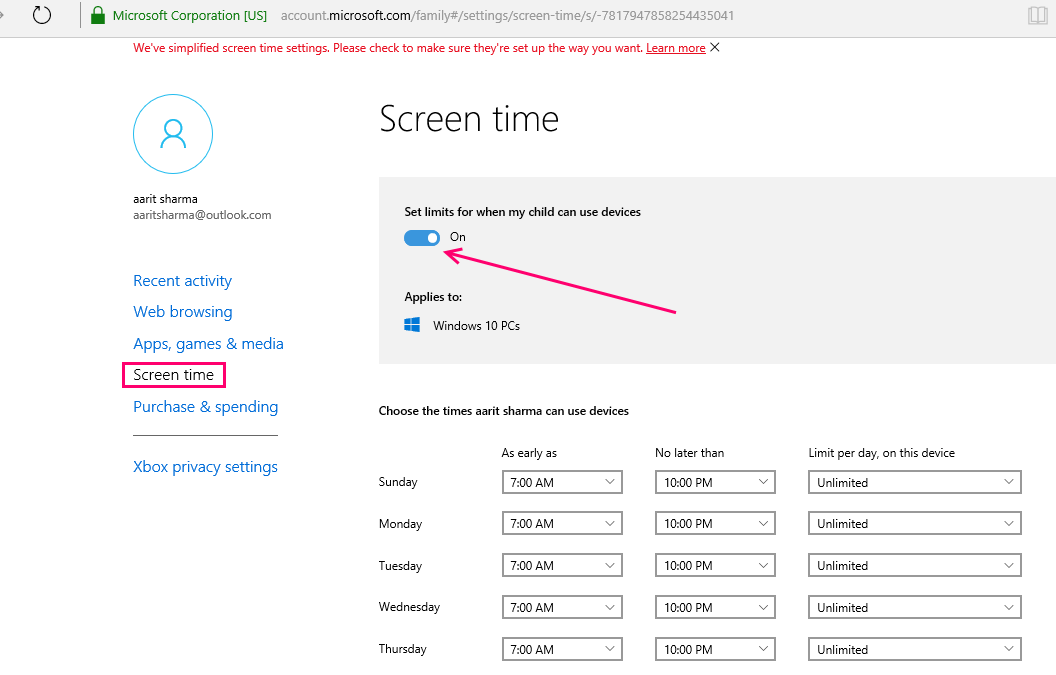האינטרנט לקח את הלמידה לרמה חדשה עבור הילדים של ימינו. אבל לצד היתרון שלה, יש לו גם הצד האפל. למרות שאנחנו יודעים שהאינטרנט הוא מקום מסוכן, אנחנו לא יכולים למנוע מילדינו להשתמש בו. אבל דבר אחד שאנחנו יכולים לעשות בוודאות הוא להשתמש בחלונות חשבון ילד תכונה. כשאנחנו יוצרים חשבון ילדים בחלונות 10, יש לנו שליטה מלאה בחסימת אתרים, במעקב אחר פעילות הגלישה שלהם ובמועדי הכניסה. באופן מסוים, אנו יכולים לשלוט בחיים האלקטרוניים שלהם. אני יודע שהצצה לחיי ילדך אינה כל כך מגניבה, אבל מעקב אחר דפוס הגלישה שלו עד גיל מסוים כדי להבטיח את ביטחונם הוא באמת רעיון טוב. אחת התכונות הבולטות ביותר בחשבון ילד Windows 10 היא דוח פעילות שבועי שנשלח לדוא"ל שלך בשבוע. בדוח פעילות שבועי זה חלונות 10 שולח לך את דפוס הגלישה שלו ואתריו שביקרו בו. תכונה שימושית נוספת היא הגבלת תזמוני הכניסה לחשבון הילד בכדי להבטיח שהוא לא ישאר לילה לשימוש במחשב המשפיע על בריאותו ולימודיו.
לקרוא: כיצד ליצור חשבון משתמש בן משפחה חדש ב win 10
כיצד ליצור חשבון ילד ב- Windows 10
שלב 1 - לחץ על מקש התחל ואז לחץ על הגדרות.

שלב 2 - בחלונית המערכת שנפתחת, פשוט לחץ על חשבונות.

שלב 3 - בתפריט השמאלי לחץ על משתמשים ומשפחה אחרים.
עכשיו, בצד ימין לחץ על הוסף בן משפחה.
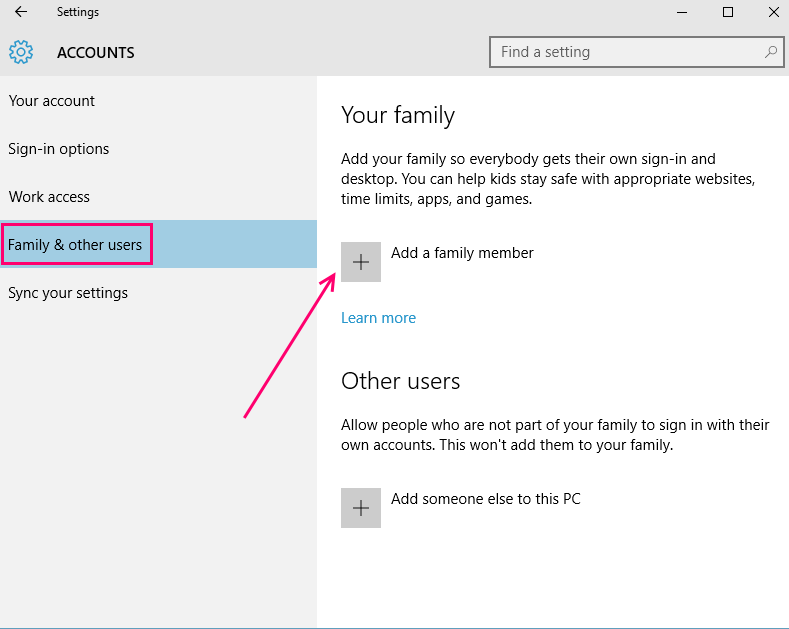
שלב 4 - בדף הוסף חשבון יש לך שתי אפשרויות. אם כבר יצרתם כתובת דוא"ל לילדכם, פשוט כתבו את כתובת הדוא"ל בשדה המספק.
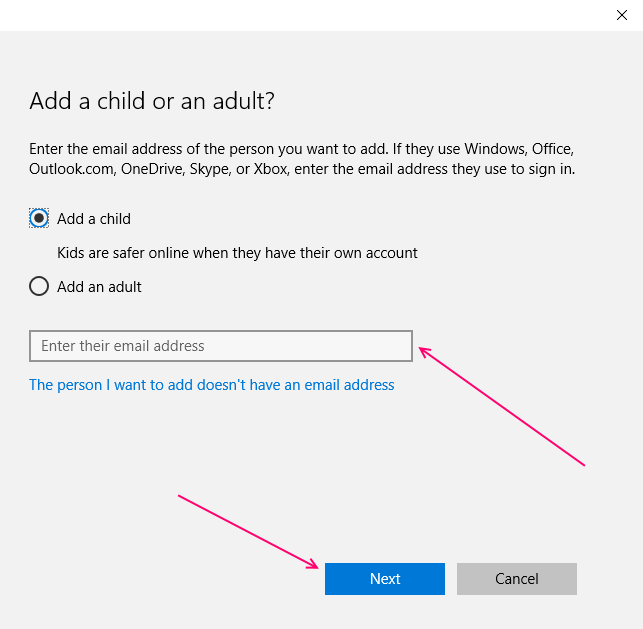
ברגע שאתה כותב את חשבון הדוא"ל החדש שנוצר של ילדך בשדה הנתון, לחץ על הבא וחלון שאומר שההזמנה נשלחה יופיע בפניך.
סגור חלון זה ולוח ההגדרות שמציג לך חשבון ילד בהמתנה להפעלה.
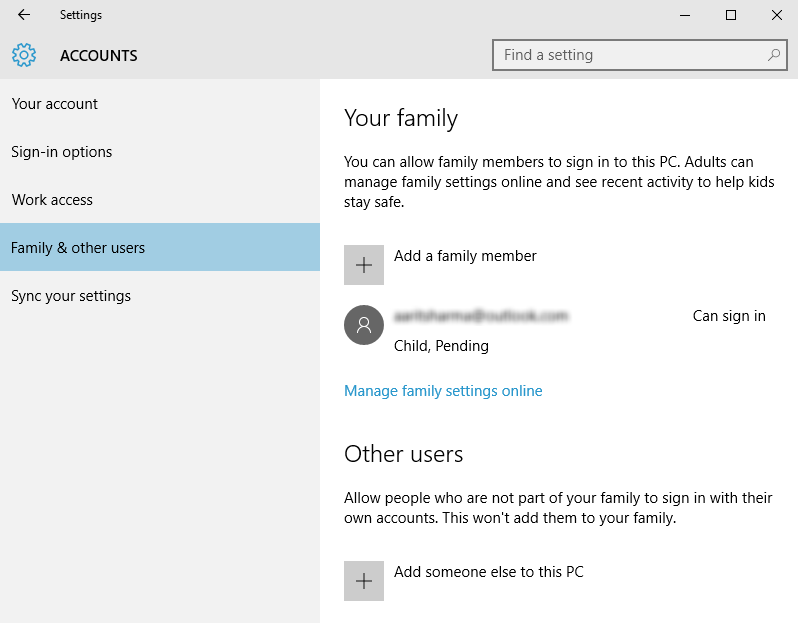
עכשיו התחבר לחשבון הדוא"ל של ילדך ואשר את ההזמנה.
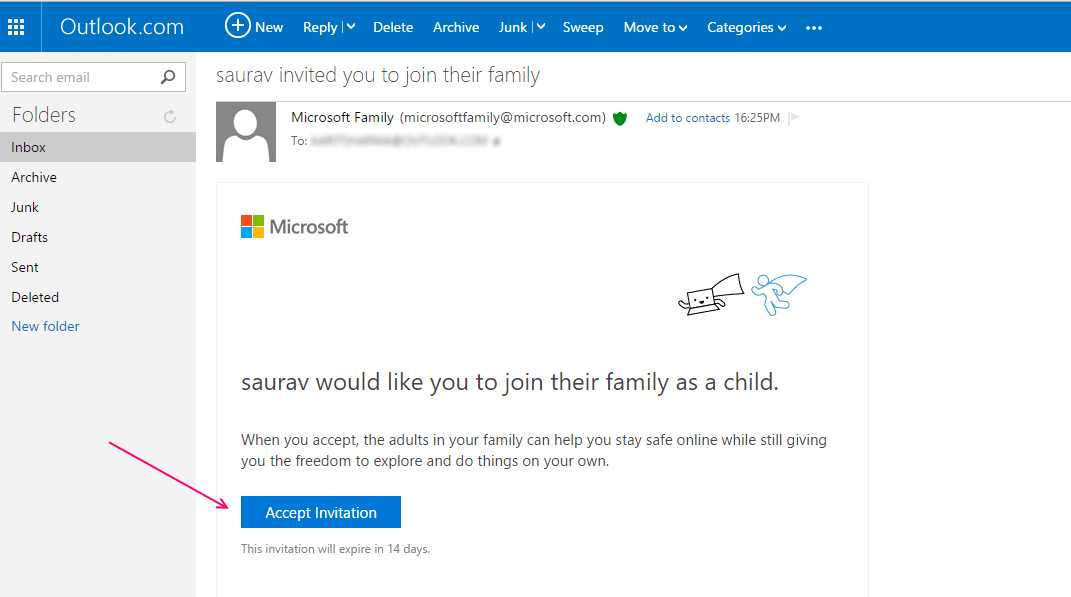
אם עדיין לא יצרת מזהה דוא"ל לילדך
לחץ על הקישור למטה שאומר, 'האדם שאני רוצה להוסיף אין לו כתובת דוא"ל‘.
במסך הבא מלא את כל הפרטים ונוצר מזהה דוא"ל אחד של outlook.com של ילדך.

במסך הבא עליכם להוסיף מספר טלפון למען הגנת החשבון מפני האקרים.
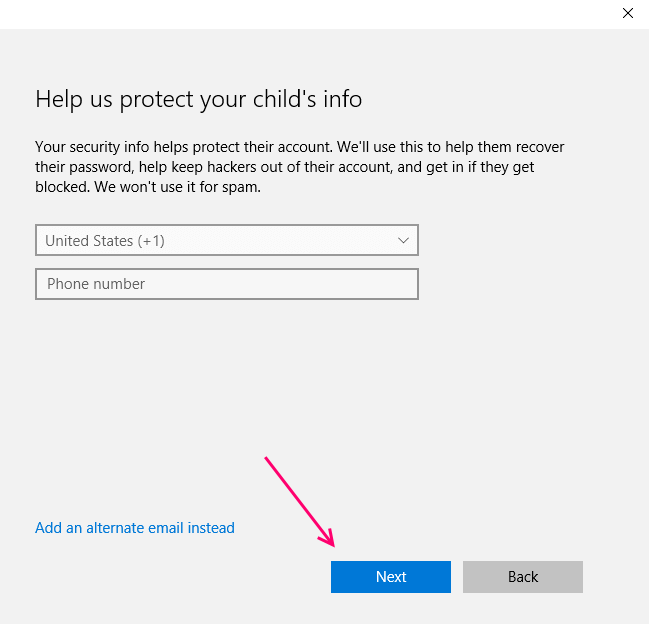
בעמוד הבא ישנן שתי אפשרויות שנבדקות כברירת מחדל. אחד מהם אומר כי פרסום מיקרוסופט ישתמש במידע החשבון שלו כדי לשפר את החוויה המקוונת שלהם. ביטול הסימון היא החלטה טובה יותר. אפשרות אחרת אומרת, תנו למיקרוסופט לשלוח להם מבצעי קידום מכירות. מוטב לבטל גם את הסימון של אפשרות זו.
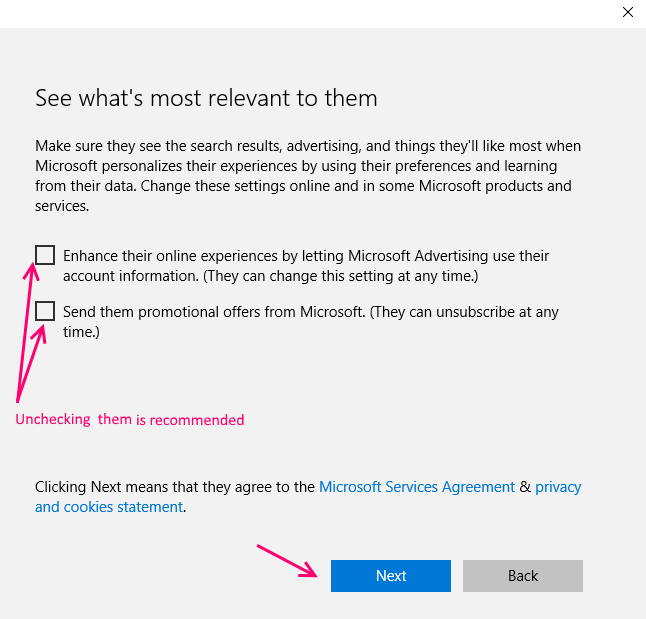
בשלב האחרון מוצגת הודעה "טוב ללכת". פשוט סגור את התיבה.
ברגע שאתה סוגר את התיבה, חלון לוח ההגדרות המציג את מזהה הדוא"ל החדש שנוצר של ילדך ייראה מאחורי התיבה. לידו ההודעה שאומרת יכול להיכנס ייכתב.
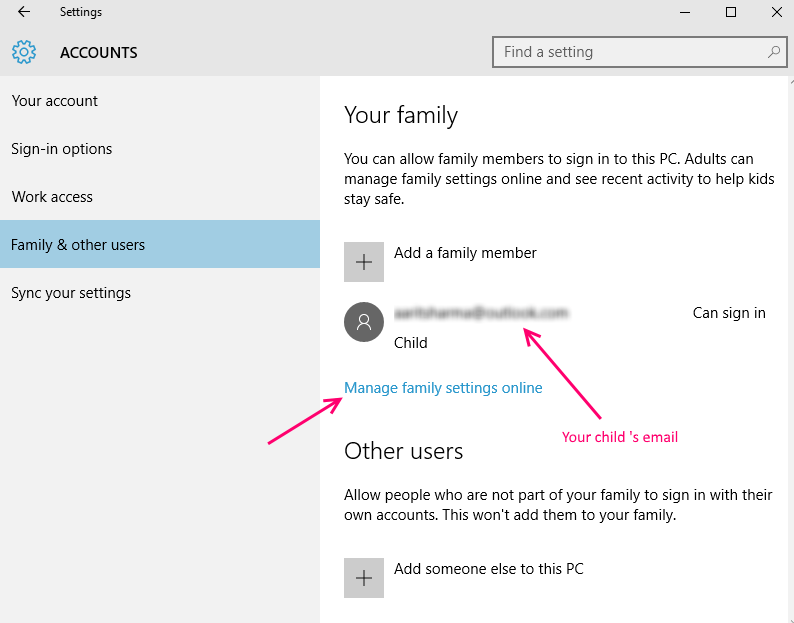
לחץ על מזהה הדוא"ל המוצג כאן ותקבל שתי אפשרויות כלומר::
- שנה סוג חשבון (אתה יכול להפוך את החשבון הזה למנהל)
- אתה יכול לחסום חשבון זה
כיצד לנהל את החשבון של ילדכם בחלונות 10
אתה יכול מיד ללחוץ על נהל הגדרות משפחתיות באופן מקוון קישור כדי לעבור להגדרות המשפחה למחשב שלך.
לחלופין תוכלו גם לעבור לקישור: https://account.microsoft.com ולחץ על הכרטיסייה משפחתית.
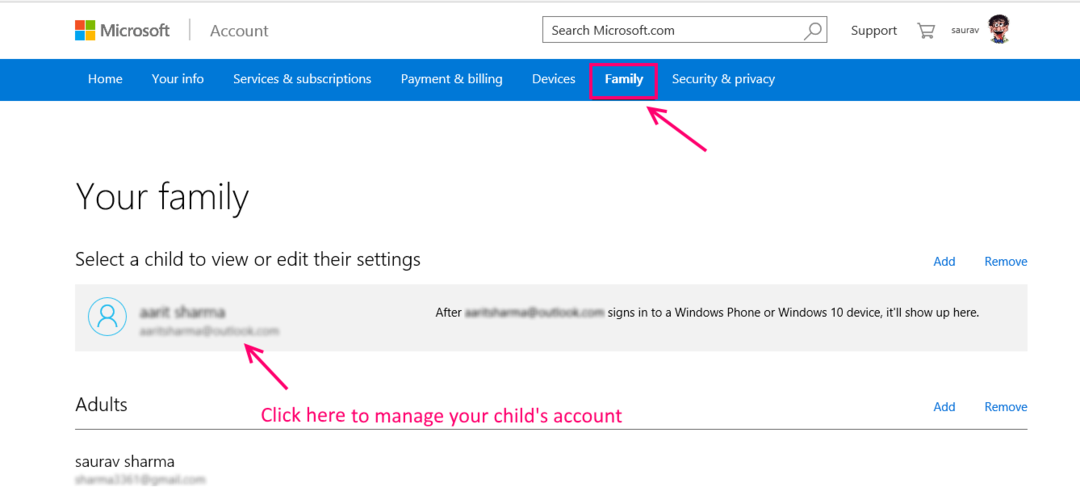
בעמוד הבא, פונקציית דוא"ל שבועית לדו"ח מופעלת כברירת מחדל. תוכל להשאיר זאת מופעלת כברירת מחדל, אם ברצונך לדווח שבועי על הפעילות של ילדך.
להפעלת חסימת אתרים לחץ על הפעל חסימה לצד גלישה באינטרנט כמוצג להלן.
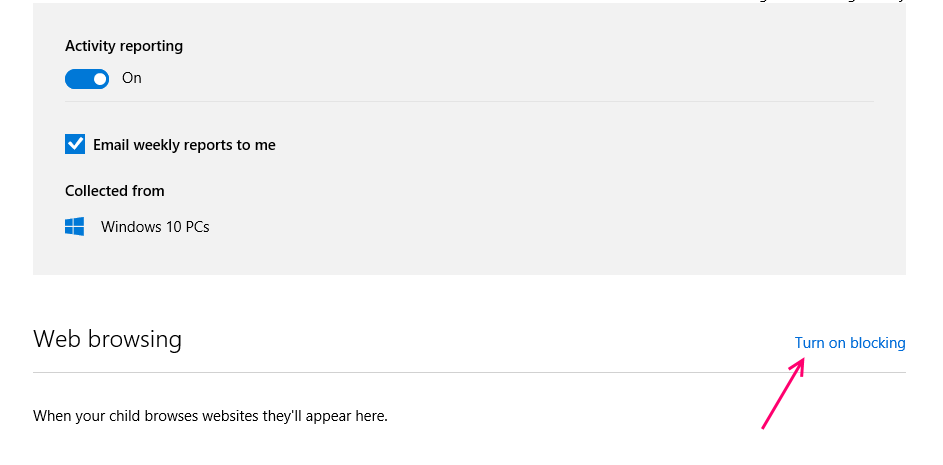
עכשיו, בעמוד הבא הפעל חסום אתרים בלתי הולמים. לאחר שתפעיל את זה, שדה הקלט לחסימה ולאפשר אתרי אינטרנט ייפתח. פשוט היכנס לאתרים שברצונך לחסום.
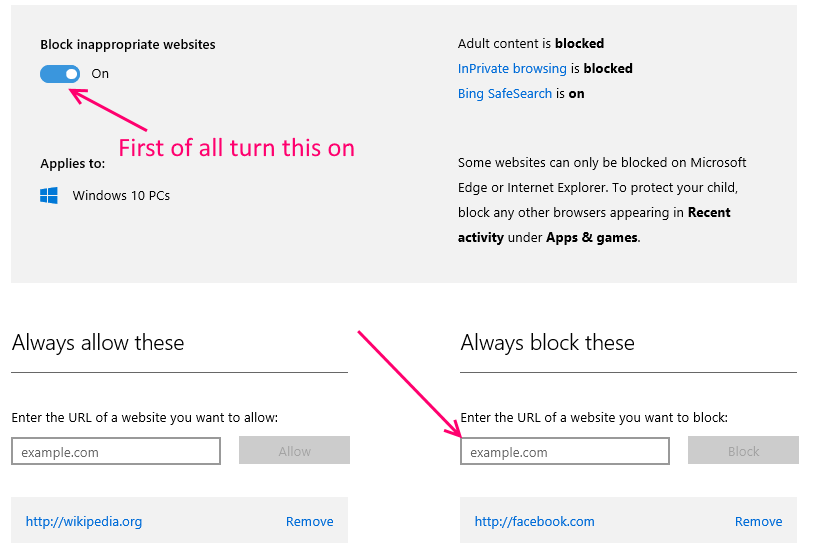
הגבל את תזמוני השימוש במחשב לחשבון Child
כעת לחץ על זמן המסך. עכשיו, הפעל את התכונה שאומרת קבע מגבלות מתי הילד שלי משתמש במכשיר.
כעת, מלאו את לוח הזמנים ואת מועדי השימוש שתמצאו מתאימים ובטוחים עבור ילדכם.